קל למצוא אמוג'י באייפון ובאייפד - אתה פשוט מקיש על מקש האמוג'י הקטן בפינת המקלדת, והנה הם שם. אמוג'י נתמכים באופן מלא גם ב- Mac, אך היכן אתה מוצא אותם? אם אתה עדיין לא יודע, אז הטריק הזה ידהים את דעתך, כי קל להגיע לפאנל האימוג'י ב- Mac כפי שהוא באייפון.
יותר טוב מ- iOS
ובכן, אולי "לנפח את הראש" היה קצת חזק. אחרי הכל, זהו רק צופה באמוג'י. אבל מפתיע עד כמה קל להפעיל את לוח ה- emoji של macOS.
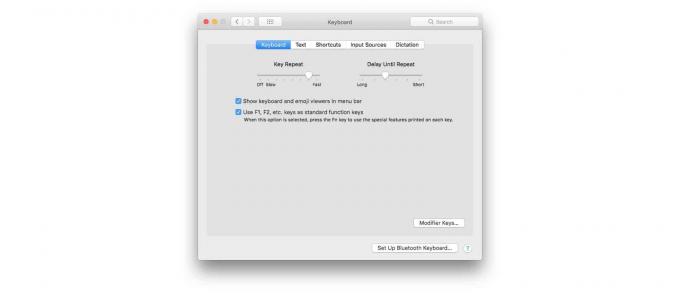
ב- Mac, אמוג'ים חיים בהעדפות המקלדת, וישנן מספר דרכים לגשת אליהן. אתה יכול, למשל, לבקר העדפות מערכת> מקלדת וסמן את התיבה אל הצג את צופי המקלדת והאמוג'י בשורת התפריטים. לאחר מכן, בכל פעם שתרצה לראות את לוח האמוג'י, תוכל ללחוץ על סמל המקלדת החדש בצד ימין של התפריט ולבחור הצג אמוג'י וסמלים.
אבל זה לוקח לנצח. יש דרך הרבה יותר מהירה וקלה לצפות באותו לוח אמוג'י. פשוט להכות ⌃⌘מרווח (רווח פקודה Ctrl) במקלדת, והחלונית תופיע.
לאחר שהחלונית תוצג, תוכל להכניס כל אמוג'י על ידי לחיצה כפולה עליו. אפילו יותר טוב, אתה יכול פשוט להתחיל להקליד את שם האימוג'י שאתה רוצה ולאחר מכן להשתמש במקשי החצים כדי לבחור אותו מתוצאות החיפוש ולאחר מכן ללחוץ על Enter כדי להכניס אותו ישירות לטקסט שלך. זה למעשה הרבה יותר טוב מגרסת iOS.
כיצד להתאים אישית את לוח האמוג'י של macOS
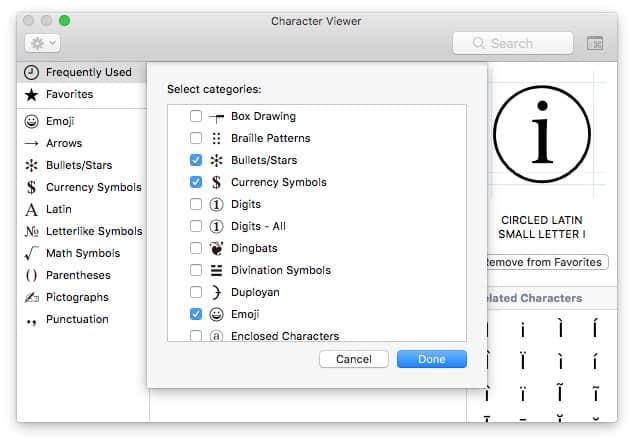
צילום: צ'רלי סורל/פולחן מק
ישנן מספר אפשרויות להתאמה אישית של לוח האמוג'י הזה. מכיוון שחלונית Emoji & Symbols זו מציגה את כל התווים של Unicode, ולא רק את קבוצת המשך של האמוג'י, תוכל לבחור אילו קבוצות סמלים יוצגו. לשם כך, פשוט לחץ על סמל ההגדרות הקטן בפינה השמאלית העליונה של הלוח ובחר התאם אישית את הרשימה ... מהאפשרויות. לאחר מכן תוכל לבחור אילו קבוצות של סמלים ברצונך להציג. יש המון, אז זו דרך מצוינת להסתיר את אלה שאתה לא רוצה. אתה כנראה לא צריך תסריטים עתיקים והיסטוריים, למשל, אלא אם אתה מחליף מין עם אינדיאנה ג'ונס.
עבור ללוח האמוג'י בלבד
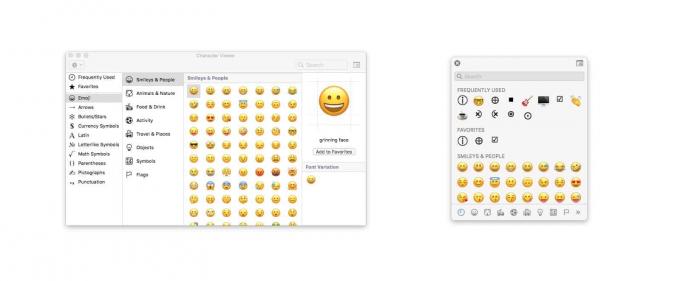 לחץ על הסמל בפינה השמאלית העליונה כדי להחליף תצוגה.
לחץ על הסמל בפינה השמאלית העליונה כדי להחליף תצוגה.
חלונית ברירת המחדל של Emoji & Symbols מציגה אמוג'י וסמלים כאחד, כפי שהיית מצפה. אבל אתה יכול לכווץ את זה רק כדי להציג אמוג'י. לשם כך, לחץ על הסמל בפינה השמאלית העליונה של החלון. זה עובר בין שתי תצוגות. אם אתה משתמש רק באימוג'י, עליך לבחור את הגרסה הקומפקטית יותר לאמוג'י בלבד.
וזה הכל. כעת תוכל למצוא במהירות ולהשתמש באמוג'י בעזרת כמה הקשות מקשים, במקום שתצטרך ללחוץ ולחפש את הסמלים שאתה רוצה.
